전체

2020/04/21 오늘의 무료 앱
오늘의 무료 앱 여기 소개하는 오늘의 무료 앱과 게임 모음으로 사용 중인 아이폰, 아이패드를 다시 정리해보세요. ※ 본 무료 앱은 게시 시점의 정보이며, 금방 유료로 전환될 수도 있습니다. 오늘의 iOS 무료 게임 57° North https://apps.apple.com/kr/app/57-north/id1313358199 57° North When two cousins are shipwrecked on a remote island in Alaska, it’s up to you to help them survive, escape, and maybe even discover why there are so many security cameras out here in the middle of nowhere..
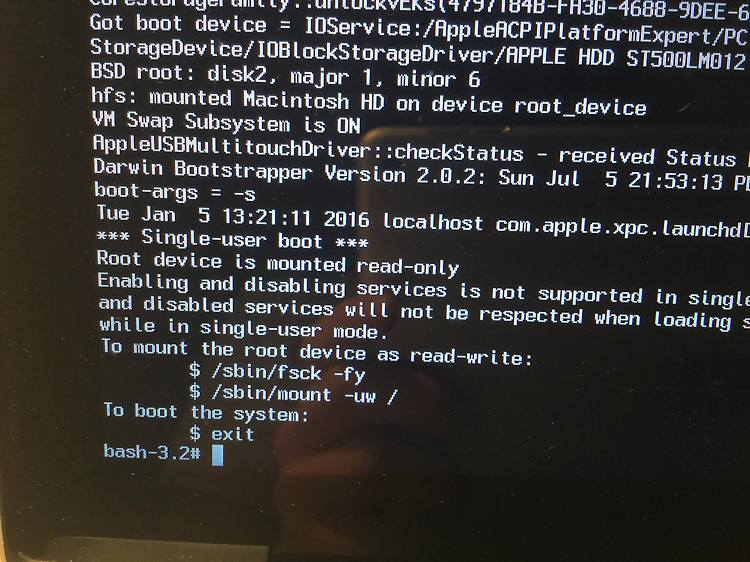
Mac이 제대로 시동되지 않는다면? 디스크 복구
갑자기 맥이 시동되지 않거나 이상 증세를 보일 때 제일 먼저 체크해보고 시도해야 할 것은 NVRAM, SMC 재설정입니다. Mac이 제대로 시동되지 않는다면? NVRAM, SMC 재설정 다만 이전 글에서 설명한 NVRAM, SMC 재설정은 정말 기초적인 오류 해결 방법입니다. 만약 앞선 방법대로 해도 정상 시동이 안 된다면 부팅 볼륨에 문제가 발생한 상태일 수 있습니다. 복구 모드로 시동하여 시스템을 복구해보겠습니다. command + R을 누른 채로 전원을 켜세요. 10~20초 정도 기다렸다가 화면이 들어오면 command + R에서 손을 떼고 기다립니다. macOS 유틸리티가 표시되면 '디스크 유틸리티'를 선택하고 도구 막대에서 '검사/복구'를 클릭해서 시스템 볼륨을 복구하세요. 복구가 끝나면 맥을 ..
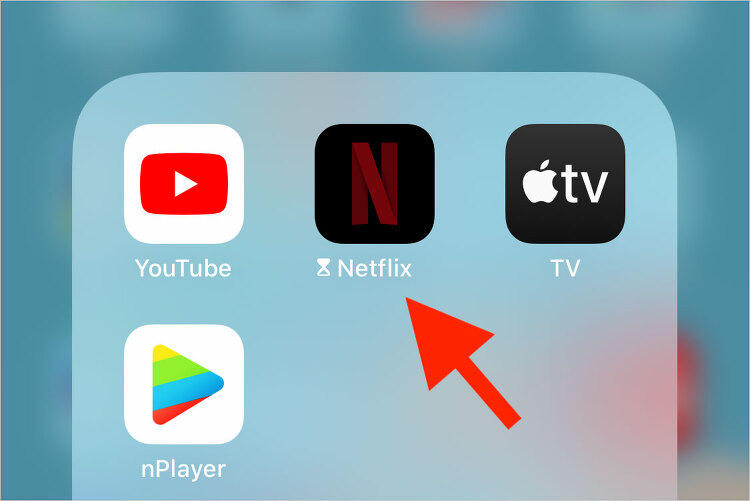
자녀의 아이폰과 맥, 부모가 모니터링하고 통제하세요. -자녀 기기에 실시간으로 접근하고 관리하기 (2)
지난 포스팅에서 자녀가 쓰는 Apple ID를 만들어봤습니다. 여기서는 부모가 자녀의 애플 기기에 접근하고 모니터링하며 원격으로 기기를 통제하는 방법에 대해 살펴볼게요. 이전 포스트 자녀의 아이폰과 맥, 부모가 모니터링하고 통제하세요. -자녀용 Apple ID 만들기 (1) 아이폰과 아이패드, 맥에는 기기를 어떻게, 어떤 앱을 얼마나 사용하고 있는지 확인할 수 있는 스크린 타임이 있는데요. 스크린 타임을 사용하면 본인뿐만 아니라 자녀가 어떤 앱과 웹 사이트를 사용하는지 알 수 있습니다. 부모는 이를 통해 자녀의 기기 사용 성향을 파악하고 시간 제한을 걸거나 기기를 원격으로 관리할 수 있습니다. 스크린 타임 켜기 본인과 자녀의 기기 사용 성향을 보려면 먼저 스크린 타임이 켜져 있는지 확인하세요. 아이폰에서..

자녀의 아이폰과 맥, 부모가 모니터링하고 통제하세요. -자녀용 Apple ID 만들기 (1)
부모가 아이폰이나 맥을 쓰고 있다면 자녀도 역시 아이폰과 맥을 쓸 확률이 높겠죠. 물론 아이폰이 안드로이드 스마트폰보다 가격대가 한정적이라는 게 꺼려지기는 합니다. 그래도 가족이 함께 애플 기기를 쓰면 부모 입장에서는 편리한 점이 몇 가지 있는데요. 토렌트 쓰기가 쉽지 않다거나, 악성 앱으로부터 상대적으로 자유로운 것 등 보안에 큰 신경을 안 써도 된다는 건 자녀가 안심하고 애플 기기를 쓸 수 있게 해줍니다. 무엇보다 부모 입장에서는 자녀 애플 기기를 어렵지 않게 모니터링할 수 있고 관리할 수 있다는 게 가장 큰 장점이랍니다. 그런데 자녀가 너무 어리다면 아마도 Apple ID가 없을 텐데요. 먼저 자녀용 계정을 만드는 방법부터 살펴보도록 하겠습니다. 맥과 아이폰 모두 가능하지만 여기서는 아이폰을 기준으..
Mac이 제대로 시동되지 않는다면? NVRAM, SMC 재설정
갑자기 맥이 시동되지 않거나 이상 증세를 보인다고요? 사실 이런 경우 변수가 너무 많아 딱히 어떤 문제다!라고 말하기 어렵답니다. 다만 무엇보다도 먼저 체크해보고 시도해야 할 것은 키보드를 이용한 대처인데요. NVRAM, SMC 재설정입니다. IBM으로 따지면 바이오스 재설정과 비슷한 기능이니 맥 사용자라면 반드시 기억해야 할 최소한의 오류 조치 방법이라고 보면 됩니다. 우선 NVRAM을 재설정해보도록 하죠. 맥이 꺼진 상태로 command + option + P + R을 누르고 전원 버튼을 누르세요. 약 20초 정도 있다가 키보드에서 손을 떼면 됩니다. (혹은 애플 로고가 두 번 나타나고 사라진 뒤 손을 떼도 됩니다.) 그래도 이상 증세가 있다면 두 번째로 시도해볼 것은 SMC 재설정인데요. 우선 맥을..
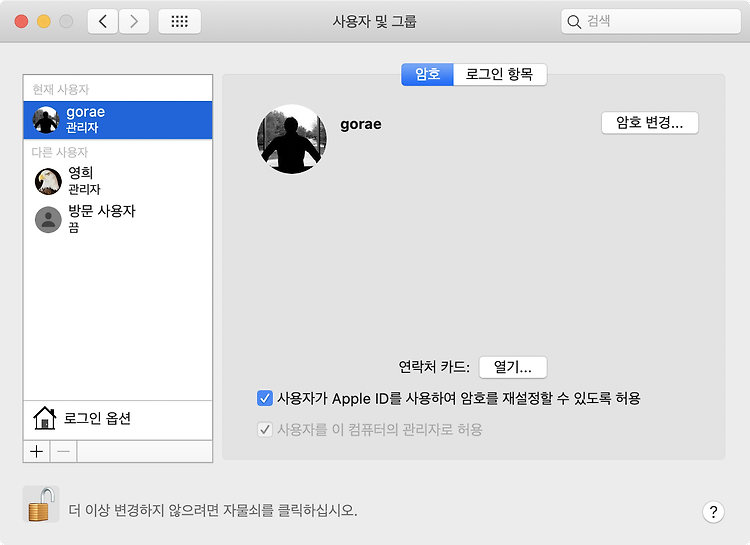
로그인 암호가 기억나지 않는다면 Apple ID로 리셋!
macOS는 사용자가 직면할 다양한 보안 상황에 대해 이미 대안이 마련되어 있습니다. 로그인 암호도 그중 하나인데요. 로그인 암호를 왜 쓰는지, 언제 쓰는지 몰라 나중에 가서 잊어버리는 사람도 있습니다. 특히 맥을 여러 대 쓰면서 암호를 달리 쓰는 사용자라면 암호 분실 상황을 미리 대비하면 좋겠죠? 로그인 암호를 분실할 것 같다!라는 분들은 Apple ID를 사용해서 암호를 재설정할 수 있도록 하는 것이 좋답니다. 애플 메뉴 > 시스템 환경설정 > 사용자 및 그룹에서 왼쪽 목록에 있는 사용자 중 본인이 사용하는 계정을 선택하세요. '사용자가 Apple ID를 사용하여 암호를 재설정할 수 있도록 허용' 옵션을 체크하세요. 그러면 로그인 암호를 분실해도 언제든 Apple ID로 다시 만들 수 있습니다.

자동 실행되는 앱 쉽게 등록해봐요.
로그인할 때 자동으로 열리는 항목은 이미 앞에서 설명한 것처럼 시스템 환경설정에서 지정할 수 있습니다. 그러나 설치된 앱이 많다면 앱을 둘러보고 찾는데 살짝 귀찮을 수 있지요. 그런데 자주 쓰는 앱을 좀 더 쉽게 등록하는 방법이 있는데요. 자주 쓰는 앱이라면 보통 Dock에 등록해서 쓰고 있을 겁니다. 여기 있는 앱을 길게 누르거나 우클릭하여 표시되는 옵션에서 '로그인 시 열기'를 선택합니다. 그럼 로그인 항목에 추가되는 데 사용 빈도가 높은 앱은 이렇게 바로 등록해두면 일상 업무가 더 편리해지겠죠.
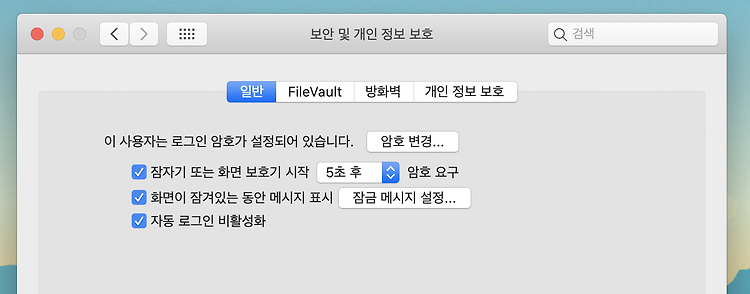
로그인 화면에 메시지를 넣어 분실에 대비하세요.
맥북을 쓰는 사람이라면 언젠가 분실할 수도 있지 않을까라고 한 번쯤 생각해 봅니다. 이런 분이라면 로그인 화면에 연락처를 표시해두세요. 누군가 맥북을 습득했다면 로그인 화면에 표시된 연락처를 보고 연락할 확률이 크겠죠? 애플 메뉴 > 시스템 환경설정 > 보안 및 개인 정보 보호 > 일반으로 이동하고 아래 자물쇠를 잠금 해제하세요. '화면이 잠겨있는 동안 메시지 표시' 옵션을 체크하고 '잠금 메시지 설정'을 누른 뒤 로그인 화면에 표시될 메시지나 연락처를 적고 '확인'을 누릅니다. 이제 로그인 화면에 메시지가 표시됩니다.